Tổng hợp các phím tắt Blender thông dụng nhất

Ngoài tính năng, cách dùng các công cụ, nhiều người dùng cũng quan tâm tới bảng phím tắt Blender. Chúng là những “mật mã” mở khóa thành công các công cụ, hỗ trợ người dùng thao tác dễ dàng hơn trong Blender. Bài viết sau sẽ giúp người dùng mới tìm hiểu chi tiết hơn về danh sách và công dụng của các phím tắt trong Blender.
Tổng hợp phím tắt Blender Mở menu và Viewport
Dưới đây là các phím tắt Blender giúp người dùng mở Menu và Viewport nhanh chóng, bạn hãy tham khảo nhé.
Phím tắt trong Blender mở Menu:
- Phím N: Hiển thị thanh bên (sidebar) nhằm điều chỉnh các thuộc tính Object.
- Phím T: Hỗ trợ bật hoặc tắt thanh công cụ đơn giản, nhanh chóng.
- Phím Q: Hỗ trợ mở lên menu Quick Favorites.
- Phím F3: Hỗ trợ người dùng tìm kiếm nhanh các chức năng.
- Nhấn Ctrl – Tab: Hỗ trợ bạn mở lên menu Mode Pie.
- Các phím dấu ~ . , lần lượt hỗ trợ mở menu Viewport Pie, Pivot Point Pie và Axis Orientation Pie.
- Nhấn Ctrl – S: Hỗ trợ mở lên Snap Pie menu.

Đối với Viewport:
- Phím Home: Cho phép hiển thị toàn bộ nhóm đối tượng.
- Phím H: Hỗ trợ người dùng ẩn đối tượng. Nếu muốn bỏ ẩn toàn bộ đối tượng, bạn nhấn Alt – H. Hoặc để ẩn những đối tượng không chọn, bạn nhấn Shift – H.
- Tổ hợp Alt – Z: Hỗ trợ bật hoặc tắt X-Ray.
- Phím Z: Cho phép mở Viewport Shading Options Pie menu.
- Dấu /: Hỗ trợ cô lập (đóng băng) đối tượng bạn chọn.
- Phím Numpad 0: Hỗ trợ xem camera.
- Phím Numpad 1: Nếu bạn muốn xem mặt phía trước.
- Phím Numpad 2: Giúp người dùng xem hướng xuống dưới.
- Phím Numpad 3: Mở cửa sổ xem bên cạnh.
- Phím Numpad 4: Hiển thị xem từ bên trái. Xem từ bên phải chọn phím Numpad 6.
- Phím Numpad 5: Nếu bạn muốn xem phối cảnh.
- Phím Numpad 7: Cho phép xem từ trên, ngược lại, phím Numpad 8 để xem từ dưới.
- Phím Numpad 9: Hỗ trợ xem đối lập với hiện tại.
Trang bị máy tính có cấu hình cao, tương thích với Blender là việc làm cần thiết giúp bạn tạo nên những tác phẩm đồ họa ấn tượng. Nếu bạn chưa biết mua máy tính đồ họa “xịn” ở đâu thì hãy ghé ngay CellphoneS để chọn lựa nhé!
[Product_Listing categoryid="1055" propertyid="" customlink="https://cellphones.com.vn/laptop/do-hoa.html" title="Tham khảo danh sách laptop đồ họa - kỹ thuật được quan tâm tại CellphoneS!"]
Phím tắt Blender điều hướng Viewport và Object
Để thao tác dễ dàng trên 3D Blender, bạn nên tìm hiểu về bảng phím tắt Blender điều hướng Viewport và Object sau đây.
Phím tắt trong Blender điều hướng Viewport:
- Nhấn chuột giữa kèm di chuột để xem theo quỹ đạo.
- Nhấn phím Shift, chuột giữa kèm di chuột để xem kiểu xoay.
- Lăn chuột hoặc nhấn Ctrl, chuột giữa kèm di chuột để điều hướng phóng to hoặc thu bé.
- Shift + ~ + di chuyển chuột nhằm điều hướng xoay tự do theo trỏ chuột.
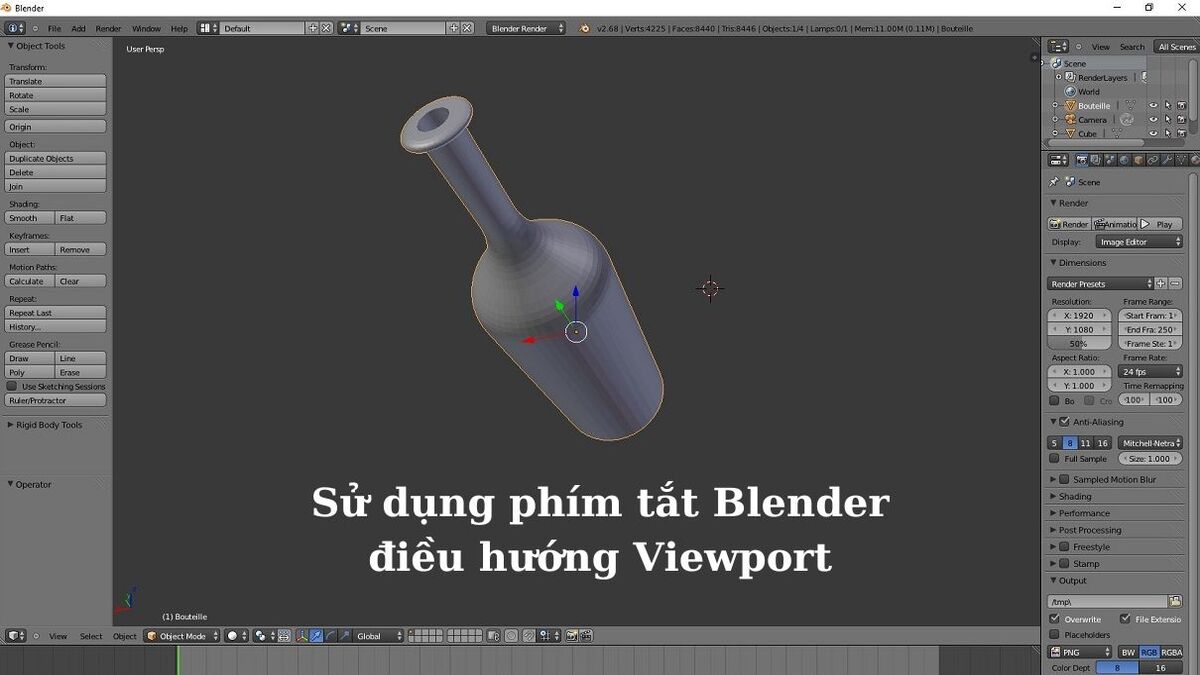
Bảng phím tắt Blender điều chỉnh Object:
- Phím Tab: Hỗ trợ chuyển hướng chế độ Object sang Edit và ngược lại.
- Tổ hợp Shift – A: Nếu bạn muốn chèn thêm đối tượng khác (mới).
- Tổ hợp Shift – Tab: Khi cần chuyển hướng chụp nhanh.
- Tổ hợp Ctrl – A: Kích hoạt tất cả các chuyển đổi trong Blender.
- Tổ hợp Ctrl – J: Hỗ trợ kết nối những đối tượng bạn chọn.
- Tổ hợp Ctrl – 1, 2, 3,…: Dùng để thêm nhóm được chia nhỏ.
- Tổ hợp Shift – C: Khi bạn muốn đưa con trỏ chuột 3D tới vị trí center (trung tâm).
Phím tắt Blender dùng thao tác đối tượng và chỉnh sửa
Sử dụng các phím tắt thông dụng trong Blender giúp người dùng dễ dàng thao tác và chỉnh sửa đối tượng hơn. Nếu bạn cũng chưa nắm được những phím tắt nào dùng để chỉnh sửa trên Blender thì hãy tìm hiểu cùng Sforum sau đây nhé.
Phím tắt Blender tùy chỉnh đối tượng
- Các phím G, S, R lần lượt dùng để di chuyển, chỉnh tỷ lệ và xoay đối tượng (hoặc hình học).
- Phím RR: Dùng bi xoay để xoay đối tượng.
- Phím S, G hoặc phím R kết hợp X, Y, hoặc Z: Hỗ trợ thao tác đối tượng dọc theo trục.
- Phím G, S hoặc phím R kết hợp XX, YY, hoặc ZZ: Hỗ trợ thao tác đối tượng dọc theo trục cục bộ.
- Giữ phím Shift hoặc Ctrl: Nhằm tinh chỉnh hoặc điều chỉnh giá trị của đối tượng.
- Tổ hợp Shift – D hoặc Alt – D: Nhằm nhân bản những đối tượng hoặc đối tượng có liên kết với nhau.
- Phím M: Hỗ trợ thêm đối tượng active vào sưu tập mới.
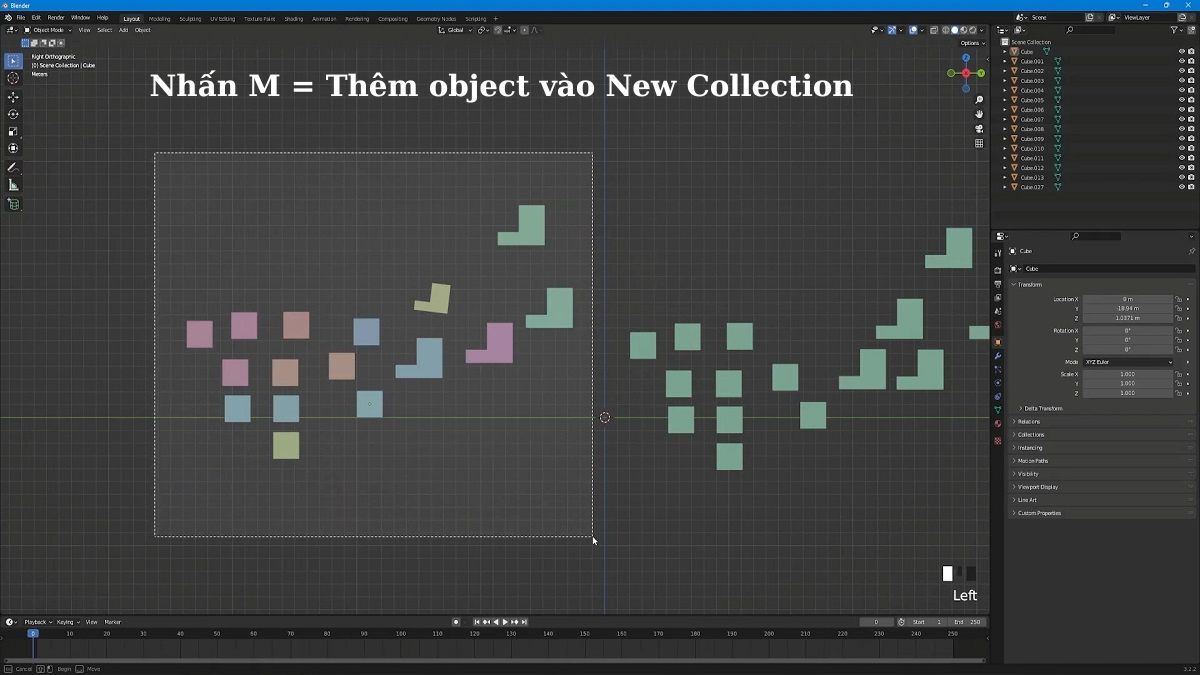
Blender phím tắt dùng để chỉnh sửa
- Các phím 1, 2, 3 lần lượt tùy chỉnh các chế độ Vertex, Edge và Face.
- Phím P: Nhằm tạo mới đối tượng đặc biệt nằm ngoài vùng chọn.
- Phím M: Dùng để lựa chọn thống nhất.
- Phím GG: Dùng chỉnh sửa trượt theo cạnh và đỉnh.
- Phím E: Hỗ trợ bỏ đi đối tượng hình học.
- Phím F: Nhằm làm đầy bề mặt.
- Nhấn Ctrl – R hoặc cuộn chuột sau Ctrl – R: Nhằm cắt vòng hoặc thêm loop out.
- Phím I: Nhằm thêm inset face vào vùng lựa chọn.
- Nhấn Ctrl – B hoặc Ctrl - Shift - B: Nhằm thêm đường cong hoặc góc xiên đỉnh trong vùng lựa chọn.
- Nhấn Alt – chuột trái: Nhằm chọn lặp cạnh của Object.
- Phím K: Cắt chỉnh Object (đối tượng) bằng knife tool, nhấn phím enter để kết thúc.
- Nhấn Shift – W: Nhằm bẻ cong Object.
- Phím Y, V: Tách hoặc chẻ đôi đối tượng.
- Nhấn Ctrl – L: Chọn vào Object được kết nối.
- Nhấn O hoặc Shift – O: Bật, tắt hoặc chỉnh sửa đối tượng theo tỷ lệ.
- Nhấn Shift – N hoặc Ctrl - Shift – N: Tính toán hoặc đảo ngược tiêu chuẩn của Object.
- Phím Esc: Hủy các thao tác đang thực hiện với Object.
Phím tắt Blender chế độ điêu khắc, UVs và Node
Dưới đây là các phím tắt thông dụng trong Blender giúp người dùng dễ dàng tùy chỉnh chế độ điêu khắc, UVs hay Node, bạn hãy tham khảo nhé.
Bảng phím tắt trong Blender chế độ điêu khắc:
- Nhấn Shift – phím cách: Nhằm chọn công cụ cọ vẽ.
- Phím E: Để tùy chọn cách thức gõ phím.
- Nhấn F hoặc Shift – F hoặc Ctrl – F: Nhằm tùy chỉnh kích thước, độ đậm nhạt hoặc góc của cọ vẽ.
- Nhấn Shift – chuột trái: Chuyển đổi giá trị (âm – dương) của cọ vẽ.

Blender phím tắt chỉnh sửa UVs, UV Unwrapping và UV:
- Nhấn Ctrl – E: Nhằm đánh dấu những đường nối.
- Nhấn U để mở lưới vùng đối tượng.
- Nhấn Ctrl – L: Chọn vùng đối tượng trong UV.
- Nhấn P hoặc Shift – P hoặc Ctrl – P: Để ghim – bỏ ghim – chọn ghim đối tượng.
- Nhấn V hoặc Shift - W: Nhằm tùy chỉnh khâu hoặc hàn đối tượng.
Bảng phím tắt Blender tùy chỉnh Node:
- Nhấn Shift – A để tạo tùy chỉnh Node mới.
- Nhấn Ctrl - chuột phải kèm di chuột nhằm kết nối cùng máy chủ.
- Nhấn F hoặc M để mở kết nối hoặc chọn mute.
- Nhấn Ctrl – G hoặc Ctrl - Alt – G nhằm tùy chọn Group hoặc Ungroup.
Như vậy, Sforum đã cùng bạn tìm hiểu chi tiết về bảng phím tắt Blender và công dụng của chúng trong bài viết trên. Phím tắt trong Blender được biết đến như một trợ lý toàn năng hỗ trợ cho người dùng hiện nay. Hi vọng bạn đã nắm chắc và vận dụng thành công những chia sẻ trên để thiết kế dễ dàng hơn trong Blender!
Xem thêm bài viết trong chuyên mục: Ứng dụng/ Phần mềm



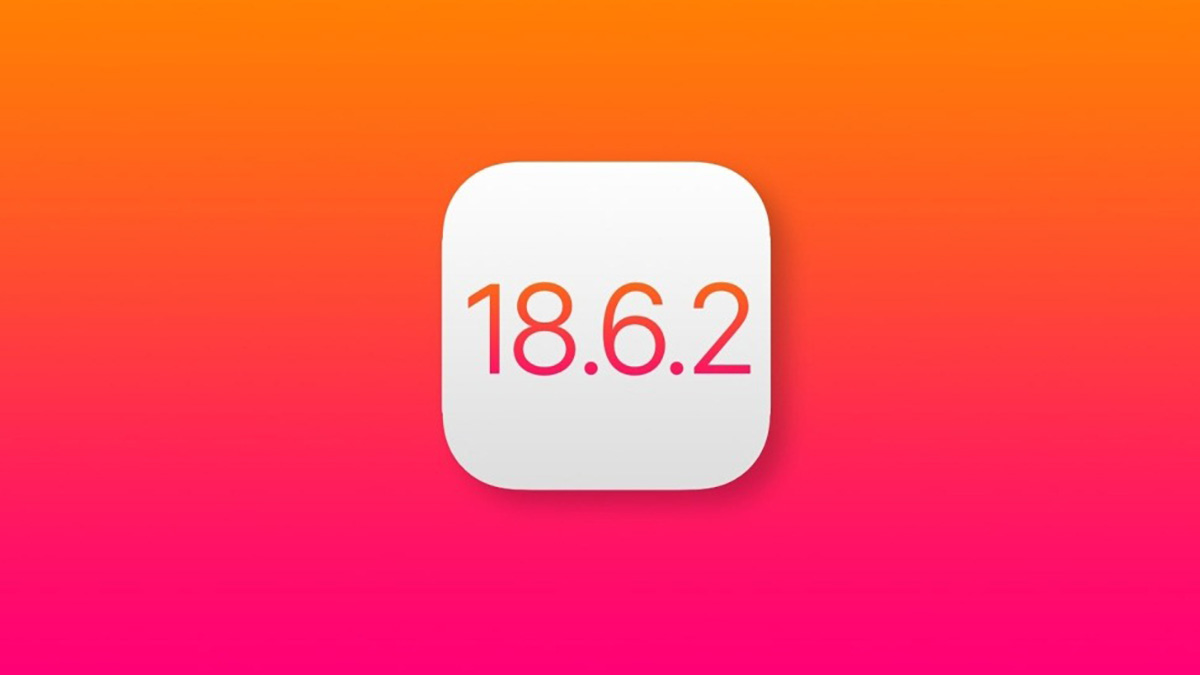


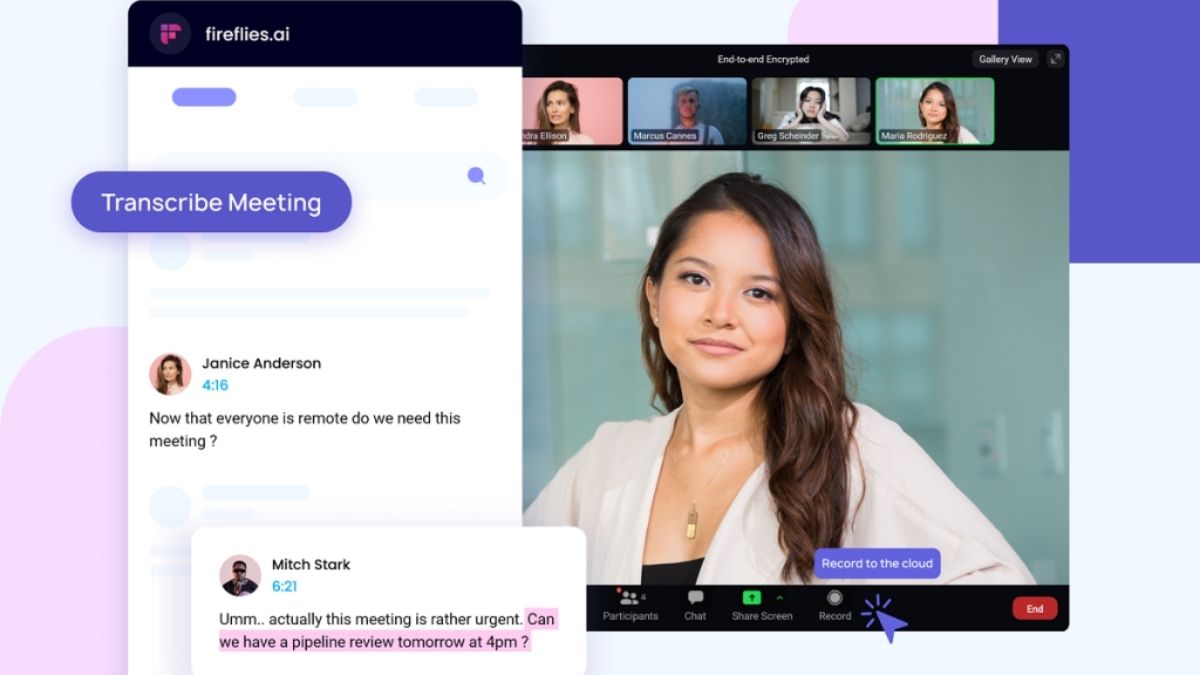

Bình luận (0)